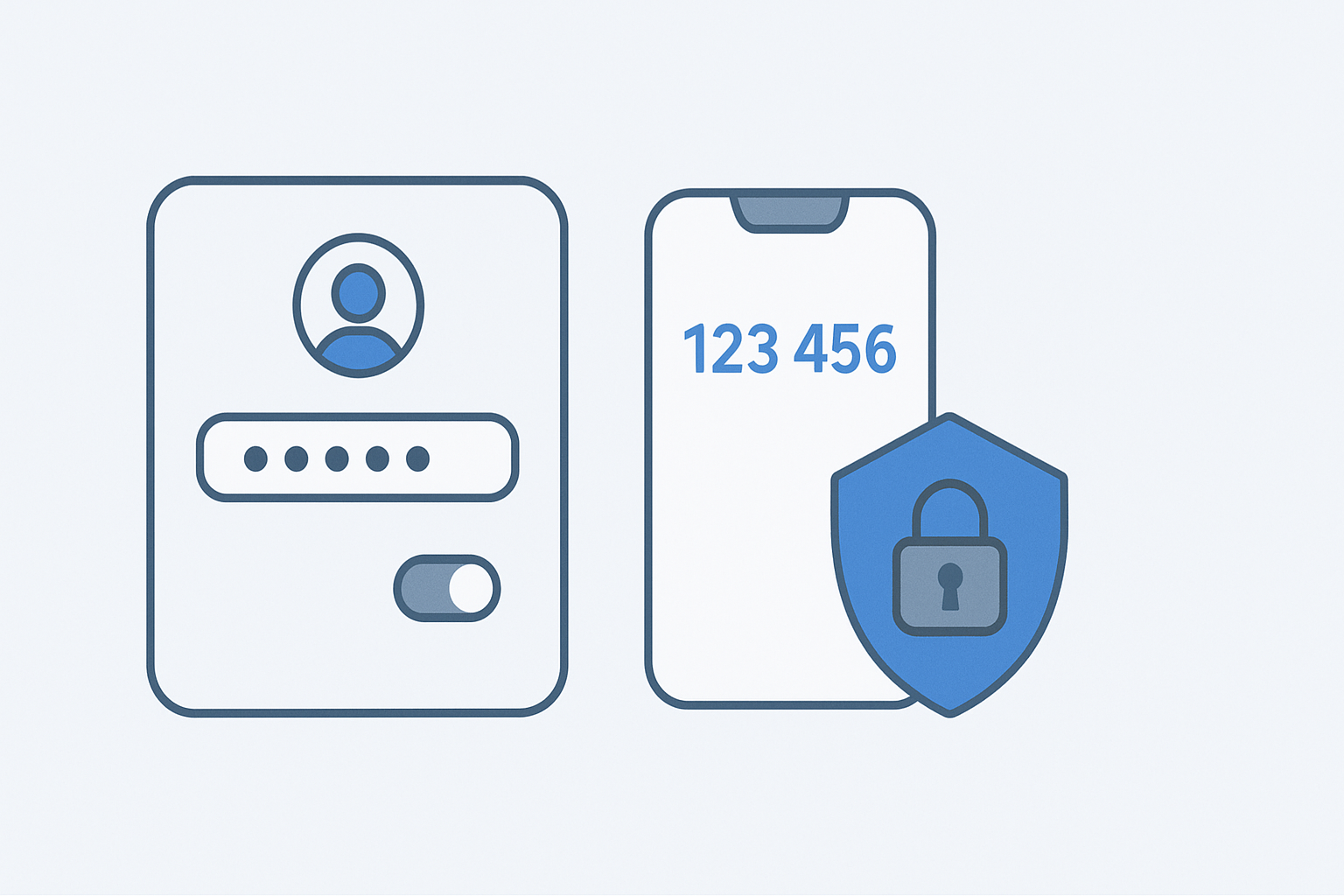La seguridad de tu cuenta de hosting es fundamental para proteger tus sitios web, dominios y datos sensibles. En este tutorial, te mostraremos cómo habilitar la Autenticación de Dos Factores (2FA) en tu cuenta de Webzi, añadiendo una capa extra de protección que reduce drásticamente el riesgo de accesos no autorizados.
¿Por Qué es Importante la Autenticación de Dos Factores?
La autenticación de dos factores es una medida de seguridad crítica que:
- Protege contra el robo de contraseñas: Incluso si alguien obtiene tu contraseña, no podrá acceder sin el segundo factor
- Previene accesos no autorizados: Reduce en un 99.9% los ataques de phishing y hackeo
- Cumple con estándares de seguridad: Muchas regulaciones actuales requieren 2FA para proteger datos sensibles
- Protege tus activos digitales: Tus dominios, sitios web y correos están más seguros
Requisitos Previos
Antes de comenzar, necesitarás:
- Acceso a tu cuenta de Webzi
- Un smartphone con una aplicación de autenticación instalada:
- Google Authenticator (iOS/Android) - Recomendada
- Microsoft Authenticator (iOS/Android)
- Duo Mobile (iOS/Android)
- Authy (iOS/Android/Desktop)
Guía Paso a Paso para Activar 2FA
Paso 1: Iniciar Sesión en tu Panel de Cliente
Accede a tu cuenta de Webzi ingresando a https://my.webzi.mx/index.php?rp=/login con tu correo electrónico y contraseña actuales.
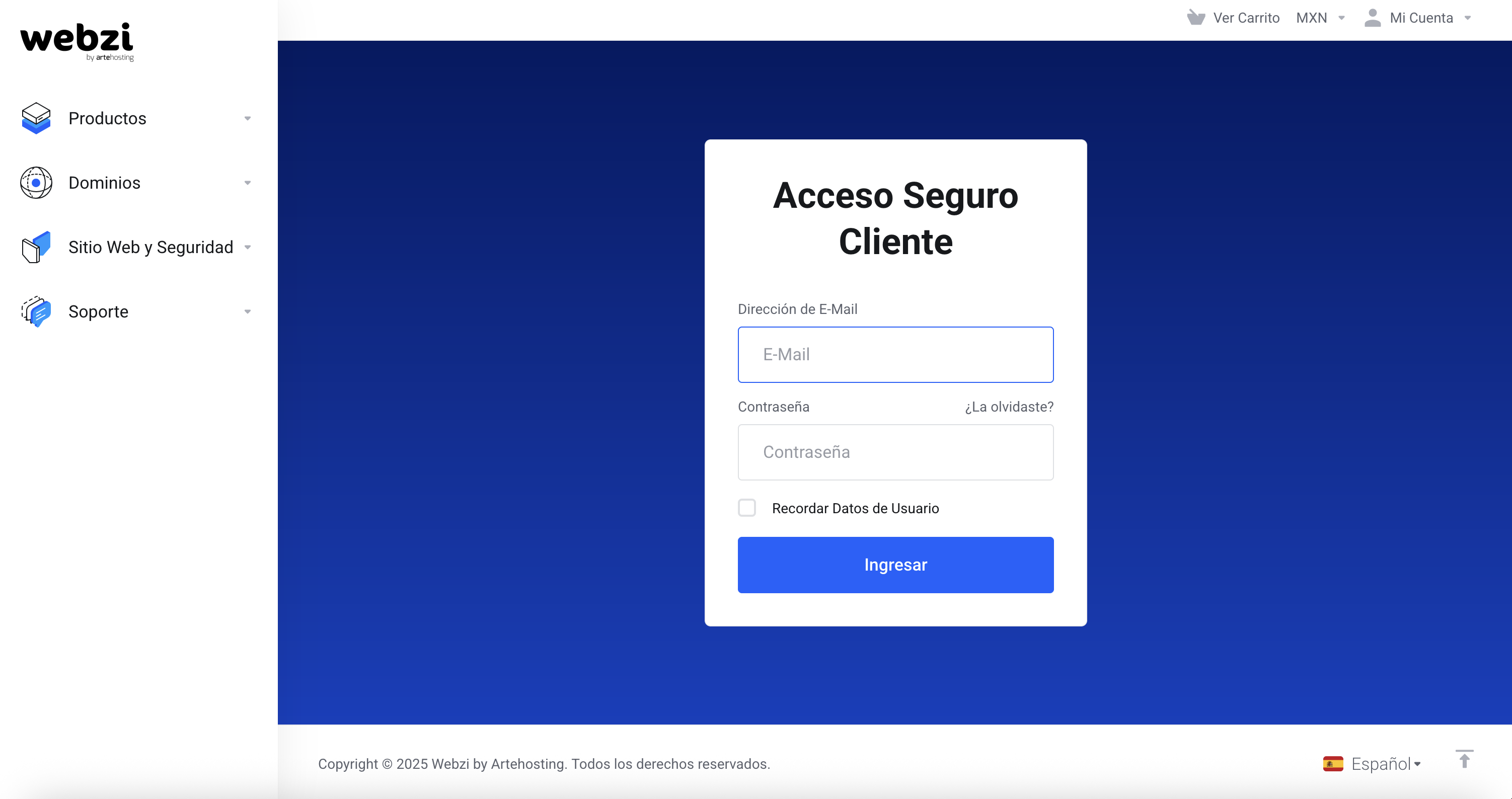
Paso 2: Acceder a los Ajustes de Seguridad
Una vez dentro del panel:
- Haz clic en tu nombre ubicado en la esquina superior derecha de la pantalla
- En el menú desplegable, selecciona "Ajustes de Seguridad"
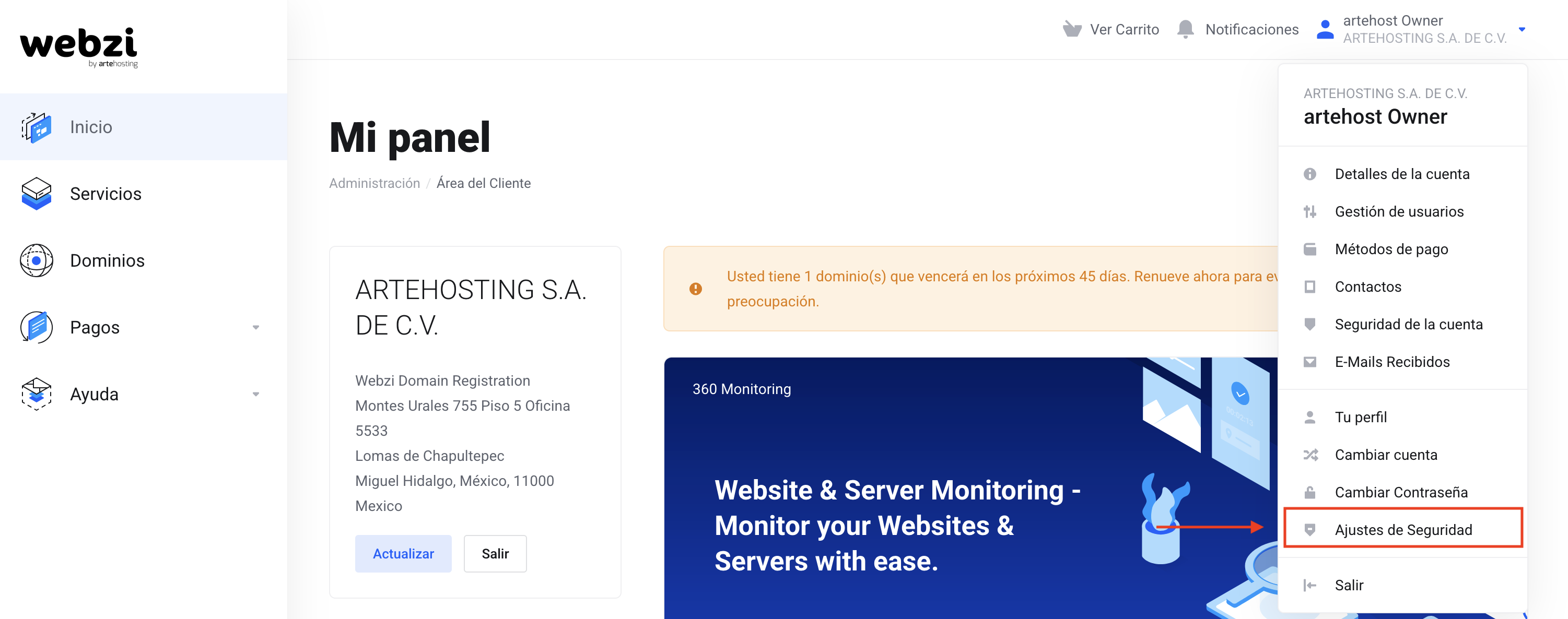
Paso 3: Activar la Autenticación de Dos Factores
En la sección de Autenticación de dos factores:
- Verás un mensaje indicando que está "desactivada"
- Haz clic en el botón azul "Clic aquí para Activar"
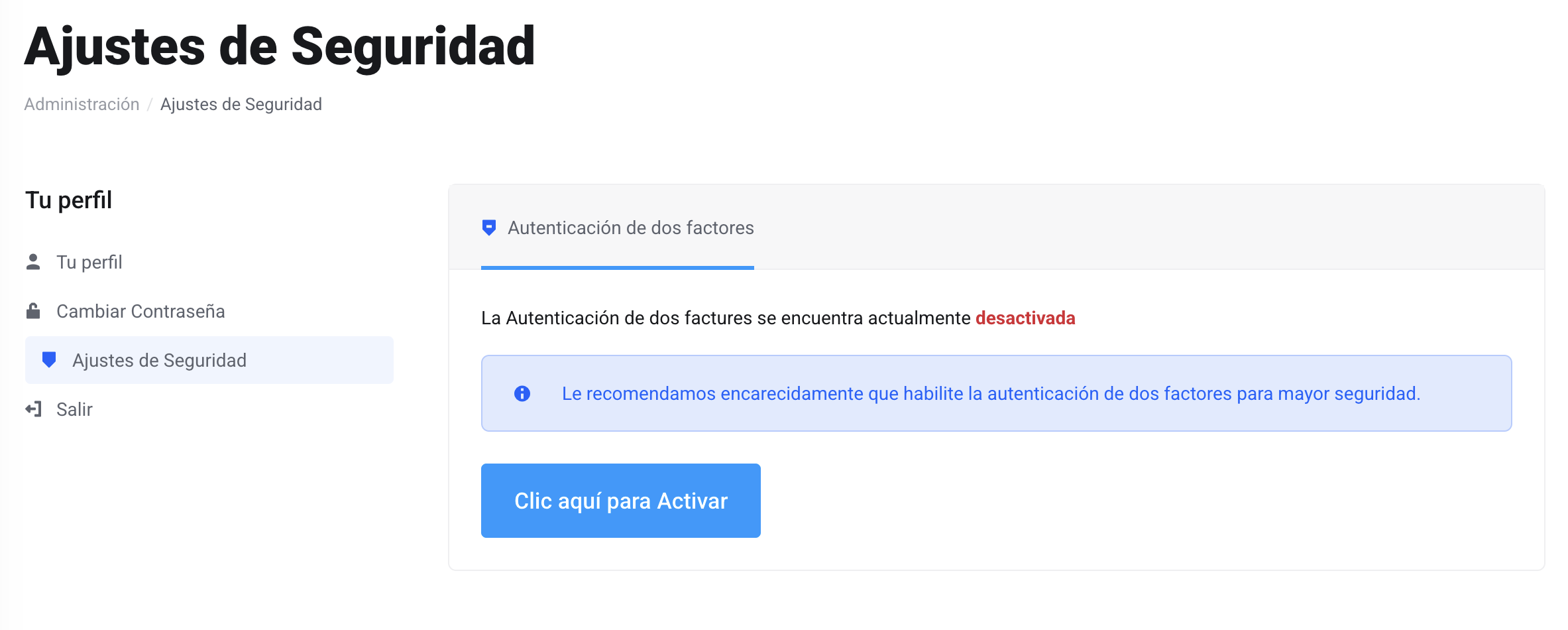
Paso 4: Seleccionar el Método de Autenticación
- Aparecerá una ventana con el método "Tokens basados en tiempo"
- Haz clic en el botón "Comenzar »" para continuar
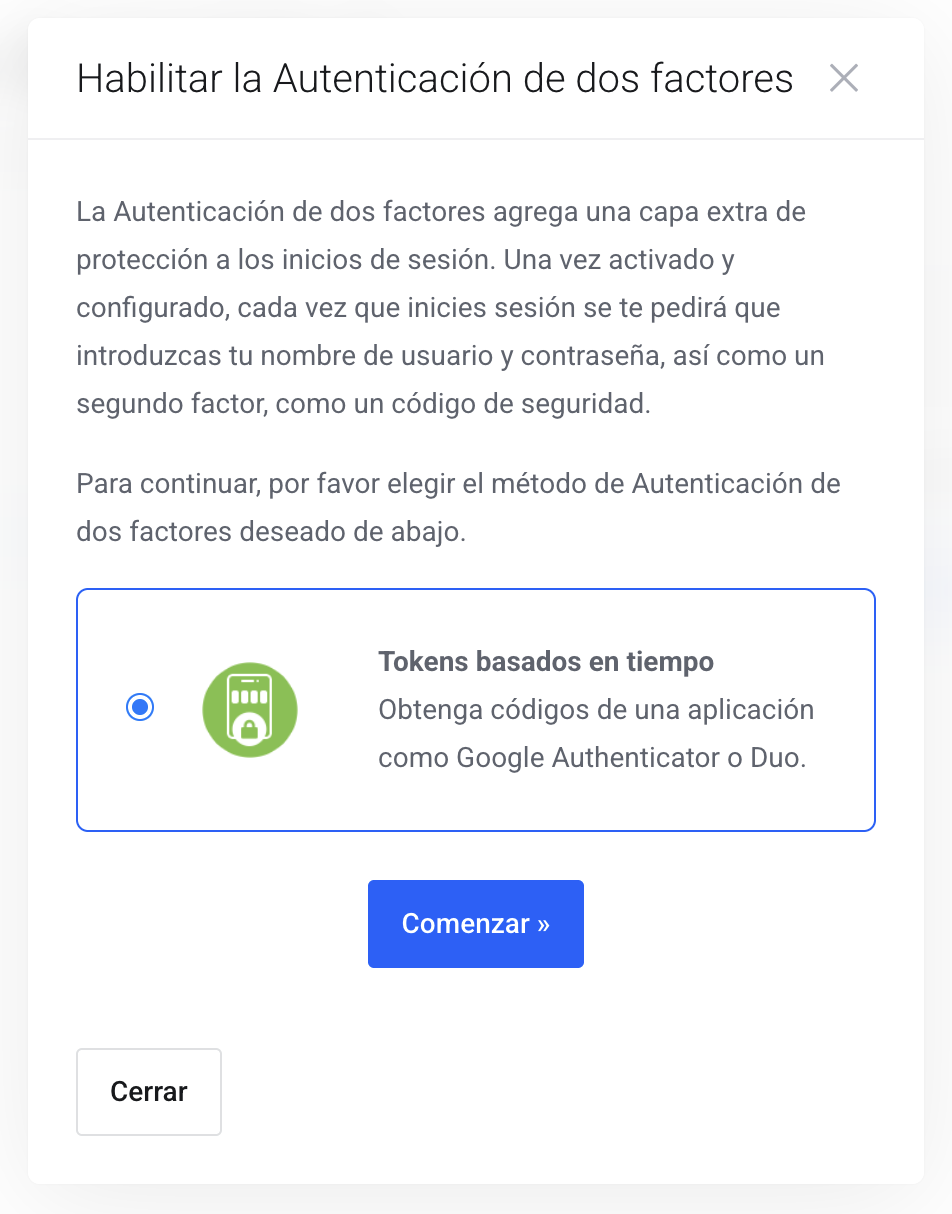
Paso 5: Configurar tu Aplicación de Autenticación
En esta pantalla verás:
- Un código QR para escanear con tu aplicación
- Un código manual (ejemplo: YUD0JD6V7ZG4GPQY) si prefieres ingresarlo manualmente
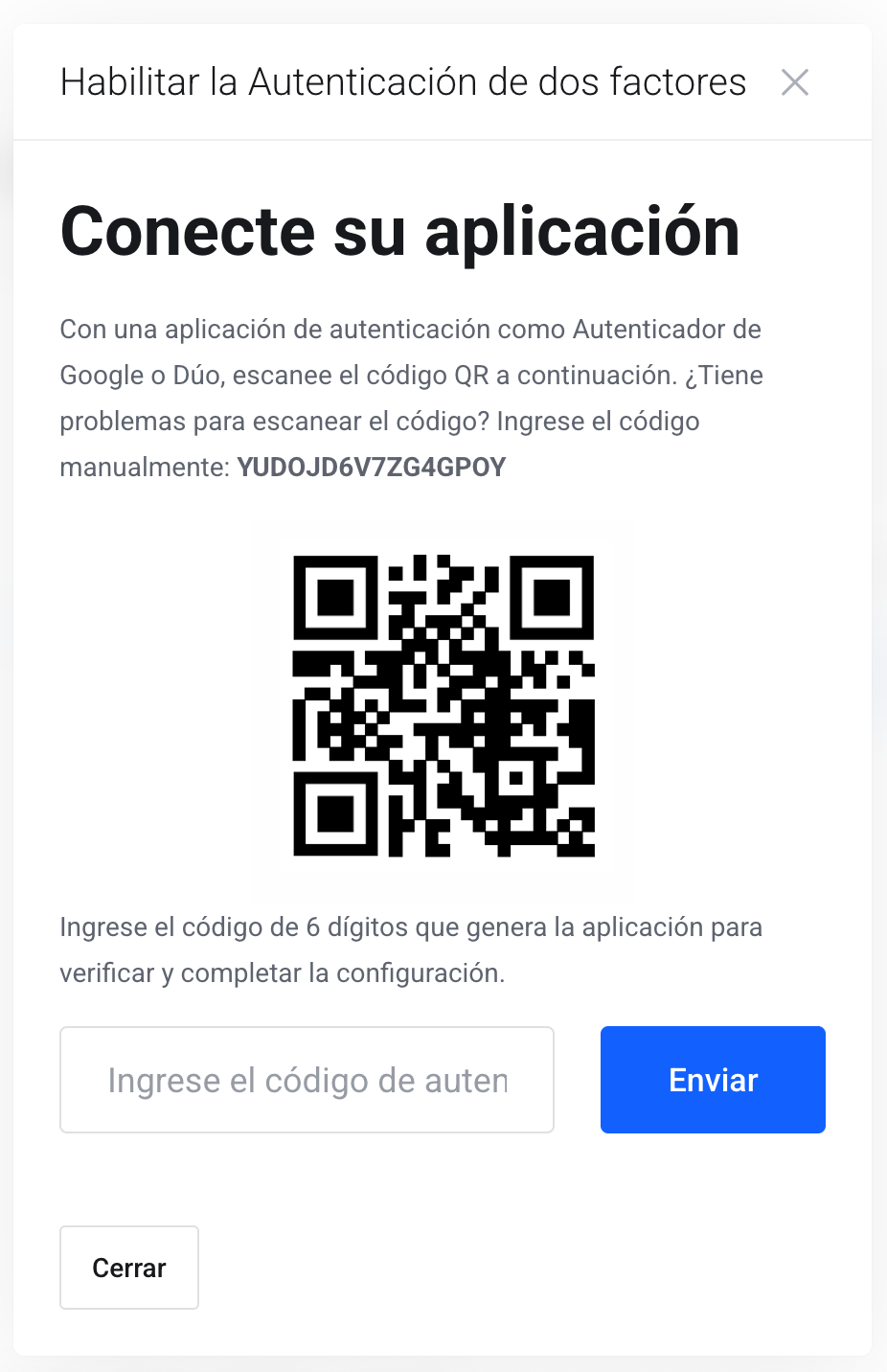
Opción A: Escanear el Código QR (Recomendado)
- Abre tu aplicación de autenticación (Google Authenticator, Duo, Microsoft Authenticator, etc.)
- Toca el botón "+" o "Agregar cuenta"
- Selecciona "Escanear código QR"
- Apunta la cámara al código QR mostrado en pantalla
Opción B: Ingresar el Código Manual
Si no puedes escanear el QR:
- En tu aplicación, selecciona "Ingresar código manualmente"
- Ingresa:
- Nombre de cuenta: Webzi o tu correo
- Clave secreta: El código mostrado (ej: YUD0JD6V7ZG4GPQY)
- Asegúrate de seleccionar "Basado en tiempo"
Paso 6: Verificar la Configuración
- Tu aplicación generará un código de 6 dígitos que cambia cada 30 segundos
- Ingresa este código en el campo "Ingrese el código de autenticación"
- Haz clic en el botón "Enviar"
Paso 7: Confirmación y Finalización
Si el código es correcto:
- Recibirás una confirmación de que la 2FA está activada
- IMPORTANTE: Guarda los códigos de respaldo que se te proporcionen en un lugar seguro
- Haz clic en "Cerrar" para finalizar
Recomendaciones de Seguridad Adicionales
Códigos de Respaldo
- Guarda los códigos de respaldo en un lugar seguro (no en el mismo dispositivo)
- Estos códigos te permitirán acceder si pierdes tu teléfono
Mejores Prácticas
- Usa una contraseña única y robusta para tu cuenta de Webzi
- Actualiza regularmente tu aplicación de autenticación
- No compartas tus códigos de autenticación con nadie
- Realiza copias de seguridad de tu aplicación de autenticación si es posible
Aplicaciones Recomendadas y sus Ventajas
- Google Authenticator: Simple, confiable y gratuita
- Microsoft Authenticator: Incluye respaldo en la nube
- Authy: Sincronización entre dispositivos con encriptación
- Duo Mobile: Interfaz intuitiva y notificaciones push
Solución de Problemas Comunes
El código no funciona
- Verifica que la hora de tu teléfono esté sincronizada automáticamente
- Asegúrate de ingresar el código antes de que expire (30 segundos)
Perdí mi teléfono
- Usa uno de los códigos de respaldo guardados
- Contacta al soporte de Webzi para asistencia
La aplicación no escanea el QR
- Verifica los permisos de cámara de la aplicación
- Usa la opción de código manual como alternativa
¿Qué Sucede Después de Activar 2FA?
Una vez activada la autenticación de dos factores:
- Cada inicio de sesión requerirá tu contraseña Y el código de 6 dígitos
- Mayor tranquilidad: Tu cuenta estará significativamente más protegida
- Acceso controlado: Solo tú con tu dispositivo podrás acceder
Conclusión
La activación de la Autenticación de Dos Factores es un paso esencial para proteger tu cuenta de Webzi y todos los servicios asociados. Este proceso, que toma menos de 5 minutos, puede ahorrarte horas de problemas y proteger tu negocio de accesos no autorizados.
No esperes más: La seguridad de tu cuenta es nuestra prioridad. Activa 2FA hoy mismo y mantén tus activos digitales protegidos.
¿Necesitas Ayuda?
Si encuentras algún problema durante el proceso de configuración o tienes preguntas sobre la seguridad de tu cuenta, nuestro equipo de soporte está disponible 24/7 para asistirte. Contáctanos a través del panel de cliente o envía un ticket de soporte.